Hướng dẫn chi tiết cách downgrade iOS 14.2 về phiên bản cũ hơn trên iPhone và iPad
Trước khi thực hiện các bước hạ cấp từ iOS 14.2 về iOS 14, hãy lưu ý những điều quan trọng sau để đảm bảo quá trình diễn ra suôn sẻ.
Dù iOS 15 đã ra mắt, một số người dùng gặp vấn đề và muốn quay lại iOS 14. Quá trình này tiềm ẩn rủi ro mất dữ liệu, vì vậy hãy tham khảo kỹ hướng dẫn hạ cấp từ iOS 15 về iOS 14 của Tripi.

Mục lục bài viết:
1. Những điều cần lưu ý trước khi hạ cấp.2. Hướng dẫn chi tiết cách hạ cấp iOS 14.2.
1. Những điều cần biết trước khi hạ cấp iOS
Apple đã chính thức đóng sign iOS 14.1, điều này đồng nghĩa với việc người dùng iOS 14.2 chỉ có thể hạ cấp về một phiên bản duy nhất là iOS 14.1.
Thông thường, Apple sẽ ngừng ký các phiên bản iOS cũ sau vài tuần phát hành bản cập nhật mới. Vì vậy, bạn cần nhanh chóng hạ cấp iOS 14.2 trước khi cửa sổ cơ hội này đóng lại.
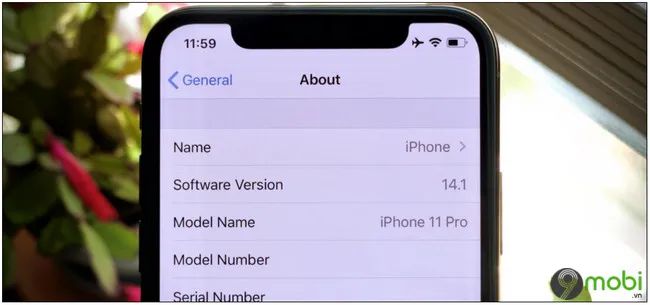
Một điểm quan trọng khác: quá trình hạ cấp iOS 14.2 chỉ khả thi trên các thiết bị được hỗ trợ, bao gồm:
Đừng quên cập nhật iTunes phiên bản mới nhất trên máy tính/Mac. Tải iTunes tại:
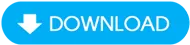
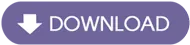
Lưu ý quan trọng: Quá trình hạ cấp có thể gây mất dữ liệu. Hãy sao lưu iPhone trước khi thực hiện. Xem hướng dẫn chi tiết tại:
2. Hướng dẫn chi tiết hạ cấp iOS 14.2 về phiên bản thấp hơn
Thực hiện tuần tự các bước sau để downgrade từ iOS 14.2 xuống iOS 14.1:
Bước 1: Tắt tính năng Tìm iPhone (Find My iPhone)
Việc tắt tính năng Tìm iPhone là bước quan trọng đầu tiên khi hạ cấp iOS 14.2, giúp tránh các lỗi phát sinh trong quá trình thực hiện.
Thao tác: Mở Cài đặt → chọn tên tài khoản → Tìm → tắt công tắc Tìm iPhone để vô hiệu hóa tính năng này.

Nhập Apple ID và mật khẩu khi hệ thống yêu cầu để xác nhận thao tác.
Bước 2: Tải bản firmware IPSW iOS 14.1 phù hợp
Để hạ cấp thành công về iOS 14.1, bạn cần tải đúng file firmware IPSW tương thích với thiết bị của mình.
Truy cập liên kết sau để tải file firmware IPSW iOS 14.1 cho iPhone:

File firmware sau khi tải sẽ được lưu tự động trong thư mục Downloads trên máy tính của bạn.
Bước 3: Thiết lập kết nối iPhone với máy tính
Sử dụng cáp Lightning để kết nối iPhone với máy tính sau khi đã có file IPSW cần thiết.
Bước 4: Xác thực thiết bị
Mở khóa iPhone và chấp nhận yêu cầu kết nối với máy tính khi được hỏi.
Bước 5: Khởi động iTunes/Finder
Với macOS Catalina (10.15+) hoặc Big Sur (11.0+), mở Finder và chọn thiết bị iPhone tại mục Locations trên thanh sidebar.
Đối với macOS Mojave/Windows, mở iTunes và chọn biểu tượng iPhone hoặc tên thiết bị trong mục Devices.
Bước 6: Xác nhận tin cậy thiết bị
Lần đầu kết nối, iPhone sẽ hiện thông báo 'Tin cậy máy tính này' yêu cầu xác nhận.
Trên Finder nhấn Trust, trên iTunes chọn Continue để tiếp tục quá trình.

Trên iPhone, mở khóa và chọn Trust, nhập passcode để cấp quyền truy cập cho máy tính.
Bước 7: Tiến hành cài đặt iOS 14.1
Nếu iPhone không hiển thị trên Finder/iTunes, cần đưa thiết bị vào chế độ Recovery Mode hoặc DFU Mode trước khi tiếp tục.
Phương án 1: Thao tác trên Finder
Nhấn giữ phím Option trên Mac và chọn một trong các tùy chọn sau:
- Kiểm tra bản cập nhật: Hạ cấp iOS 14.2 về 14.1 mà không mất dữ liệu.
- Khôi phục iPhone: Xóa toàn bộ dữ liệu (có thể khôi phục từ bản sao lưu sau đó).
Chọn file IPSW đã tải về từ cửa sổ hiển thị, nhấn Mở để bắt đầu quá trình cài đặt iOS 14.1 lên iPhone.
Nhấn Khôi phục hoặc Cập nhật để tiếp tục, sau đó nhập passcode iPhone khi được yêu cầu.
Khi hoàn tất, màn hình sẽ hiển thị thông báo chào mừng bạn đến với iOS 14.1.
Phương án 2: Thực hiện qua iTunes
Trên Mac: Nhấn giữ phím Option và chọn Kiểm tra bản cập nhật hoặc Khôi phục iPhone.
Trên Windows: Nhấn giữ phím Shift rồi chọn các tùy chọn tương tự.

- Kiểm tra bản cập nhật: Giữ nguyên dữ liệu khi hạ cấp từ iOS 14.2 xuống 14.1
- Khôi phục iPhone: Xóa toàn bộ dữ liệu (có thể khôi phục lại từ bản backup sau)
Chọn file IPSW đã tải, nhấn Mở để bắt đầu quá trình cài đặt iOS 14.1 cho iPhone.
Nhấn Khôi phục hoặc Cập nhật, nhập passcode khi yêu cầu. Sau khi hoàn tất sẽ thấy màn hình chào mừng iOS 14.1.
Bước 8: Phục hồi dữ liệu từ bản sao lưu
Như đã cảnh báo, việc hạ cấp từ iOS 14.2 về 14.1 có thể làm mất toàn bộ dữ liệu, hình ảnh trên thiết bị.
Nếu đã chọn Khôi phục iPhone và có sẵn bản backup, tham khảo hướng dẫn phục hồi dữ liệu tại đây.
https://Tripi.vn/cach-ha-cap-ios-14-2-ve-ban-thap-hon-cho-iphone-ipad-27625n.aspx
Bài viết đã hướng dẫn chi tiết cách downgrade từ iOS 14.2 về phiên bản cũ hơn dành cho iPhone và iPad.
Có thể bạn quan tâm

Hình ảnh phượng hoàng lửa xanh tuyệt đẹp, mang đậm nét huyền bí và lộng lẫy

Top 10 bộ phim điện ảnh hấp dẫn nhất dành cho mùa Valentine 14/2

9 lợi ích của đậu đen đối với sức khỏe, điều số 7 sẽ khiến phái đẹp phải trầm trồ

Những bức ảnh nghệ thuật về chú hề khóc đầy cảm xúc

500MB, 1GB, 2GB, 3GB, 5GB sử dụng được trong bao lâu? Bí quyết chọn gói 4G phù hợp với nhu cầu.


